分区助手官方下载C盘扩大教学
时间:2021-04-03 13:24:39 作者:无名 浏览量:56
分区助手是一款免费、专业级的无损分区工具。不仅提供简单、易用的磁盘分区管理操作。作为传统分区魔法师的替代者,在操作系统兼容性方面,分区软件也打破了以前的分区软件兼容差的缺点,它完美兼容Windows各个版本操作系统。
使用分区助手怎么扩大c盘
分区情况检查
在扩大C盘之前,首先要确定C盘是否能扩大,可以从哪些地方扩大,以及不能从哪些地方扩大。
1) 同一块磁盘上,确定C盘是否能扩大,需要查看是否有未使用空间:
其他已创建好的分区,但还未使用的空间,本例中的D和I分区都有未使用的空间。
同一块磁盘上未分配的空间。
已有分区,但数据不重要,可是删除成为未使用空间。

2) 可以从哪里扩大。
确定了同一磁盘上的未分配空间后,那么这些空间理论上都是可以为C盘所有。
3) 不能从哪些地方扩
细心的你们一定发现了,本例中磁盘1上还有2个*分区, 这又是什么?
在分区助手最新版中,通过右上角的视图切换按钮,可以将默认的显示界面切换成更加详细的列表模式。 在该模式下,你可以直观的看到磁盘每个分区的基本情况。而类型和状态一栏就决定了哪些分区是不能随便删除的。 图中,那个类型为“GPT,EFI”,状态为“活动&系统”,这个分区,看似小,没什么作用,但是一旦将其删掉用作扩展C,那么,你的系统就完蛋了,只能通过PE修复了。
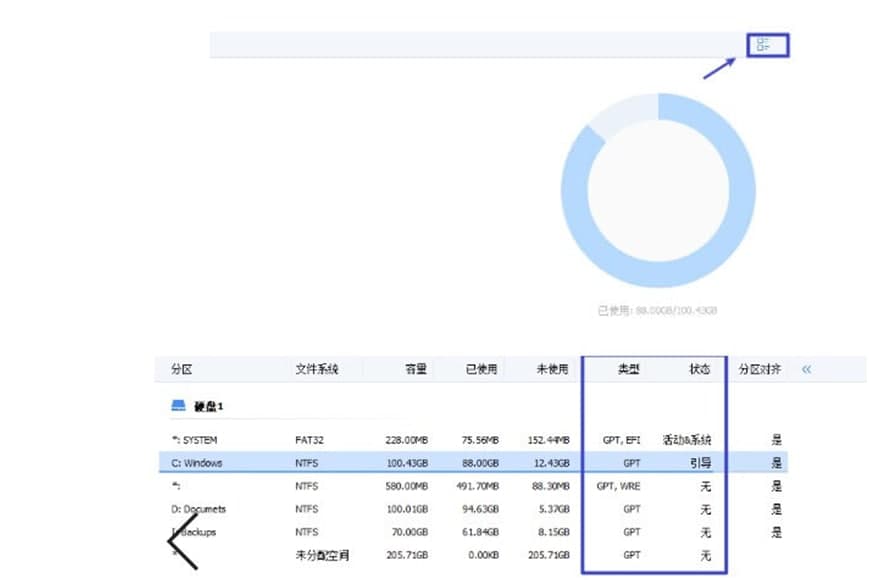
分区助手官方下载C盘扩大教学图2
制作未分配空间
判定了磁盘上有可用空间了,那么就可以着手开始扩展C。
为了顺利扩大C,只需一个目的,让C盘(前后)直接和“未分配空间“相邻。
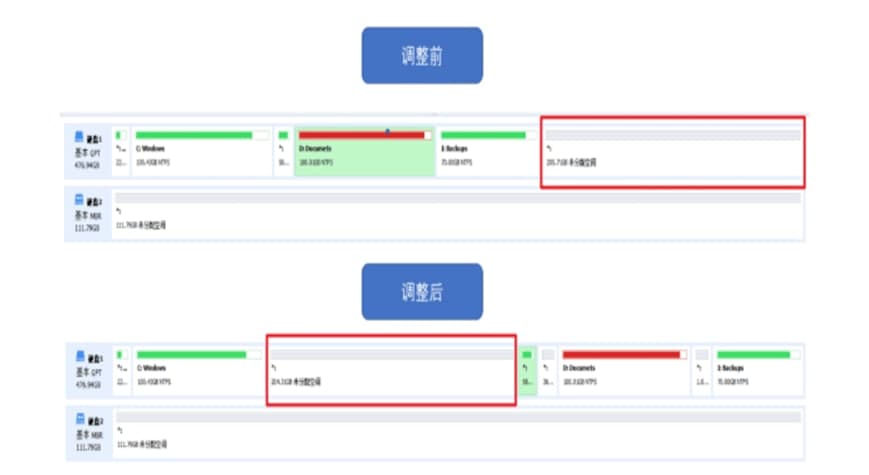
分区助手官方下载C盘扩大教学图3
1) 右键I分区(未分配空间的前面第一个分区),选择“移动分区“。
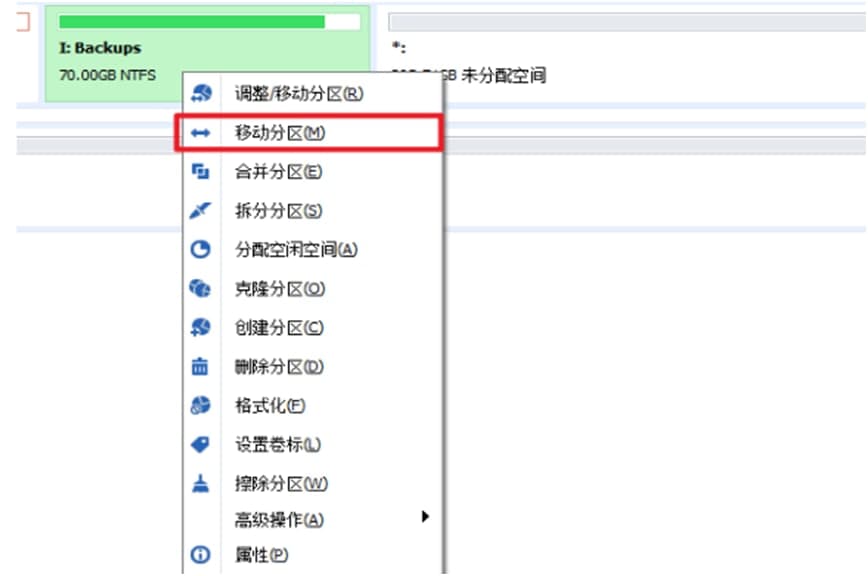
分区助手官方下载C盘扩大教学图4
2) 拖动分区块,将其移动到最右,点击确定。
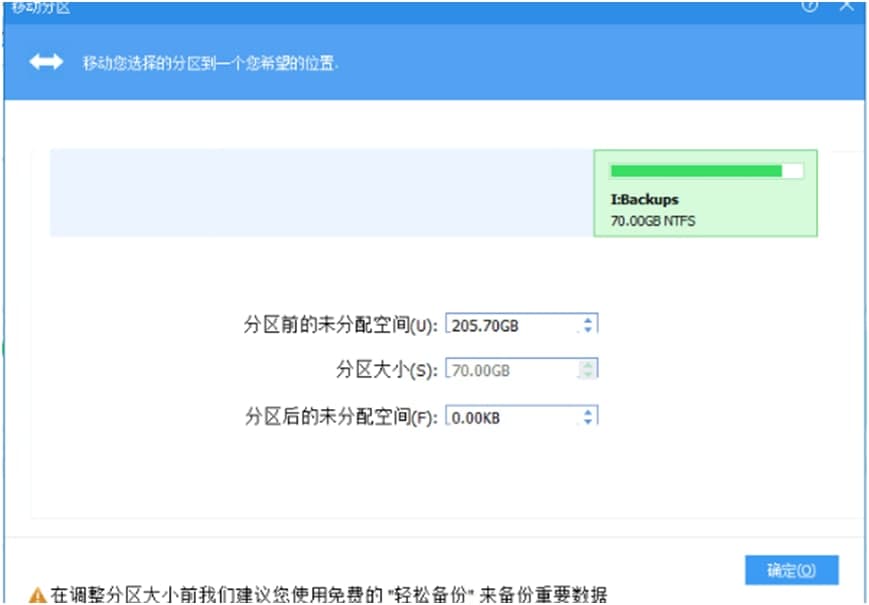
分区助手官方下载C盘扩大教学图5
3) 按照同样的方式,依次将分区C和“未分配空间“之间所有的”障碍分区。
4) 右键C分区,选择调整/移动分区,便可按照下图方式使用全部的未分配空间用来扩大C。
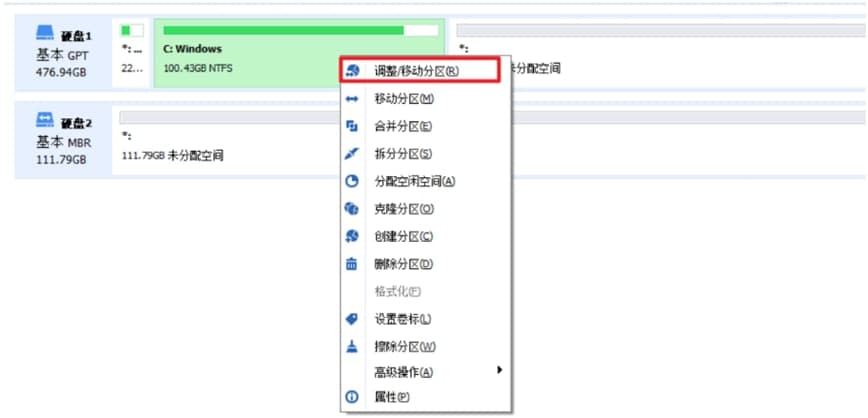
分区助手官方下载C盘扩大教学图6
5) 点击分区助手主界面的“提交“按钮,就正式开始执行以上操作了。
分区助手 8.2 专业版
- 软件性质:国产软件
- 授权方式:免费版
- 软件语言:简体中文
- 软件大小:15411 KB
- 下载次数:18756 次
- 更新时间:2021/4/3 17:12:48
- 运行平台:WinAll...
- 软件描述:分区助手是一款免费、专业级的无损分区工具,提供简单、易用的磁盘分区管理操作。作为... [立即下载]
相关资讯
相关软件
电脑软件教程排行
- 破解qq功能和安装教程
- 怎么将网易云音乐缓存转换为MP3文件?
- 比特精灵下载BT种子BT电影教程
- 微软VC运行库合集下载安装教程
- 土豆聊天软件Potato Chat中文设置教程
- 怎么注册Potato Chat?土豆聊天注册账号教程...
- 浮云音频降噪软件对MP3降噪处理教程
- 英雄联盟官方助手登陆失败问题解决方法
- 蜜蜂剪辑添加视频特效教程
- 比特彗星下载BT种子电影教程
最新电脑软件教程
- 小鸭五笔输入法安装使用教程
- 刷票器安装方法
- 瑞星个人防火墙下载安装
- 瑞星防火墙下载使用方法
- 软件管理下载(腾讯软件管理)功能详细说明...
- 美图秀秀ipad版使用技巧
- 论坛全能营销安装方法
- 快车(FlashGet)使用技巧
- 卡巴斯基安全软件使用方法
- 光盘驱动感叹号解决方法
软件教程分类
更多常用电脑软件
更多同类软件专题











